windows如何设置dns win10如何手动修改DNS服务器地址
更新时间:2023-12-18 16:49:58作者:yang
在使用Windows系统时,我们经常会遇到需要修改DNS服务器地址的情况,DNS(Domain Name System)是一个用于将域名解析为IP地址的系统。在Win10系统中,我们可以通过手动修改DNS服务器地址来改变域名解析的方式。这样做可以帮助我们更快地访问互联网,提高网络的稳定性和安全性。接下来我将介绍如何在Win10系统中设置DNS服务器地址,让我们一起来了解吧!
具体方法:
1.点击电脑左下角的搜索框,输入“网络连接”。点击【打开】。
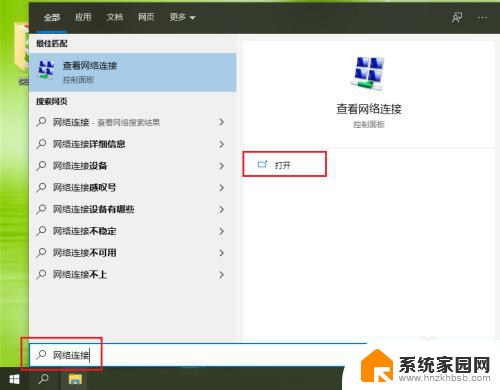
2.右键点击当前连接的网络,例如“以太网”。
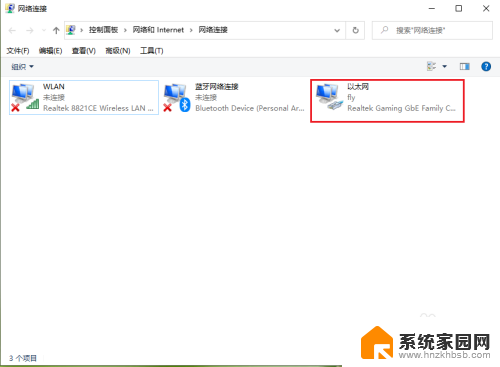
3.点击【属性】。
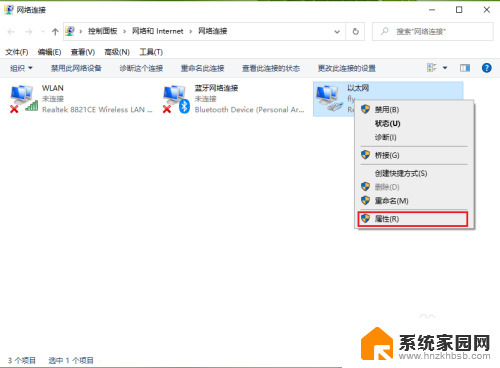
4.●选择Internet 协议版本4(TCP/IPv4);
●点击【属性】。
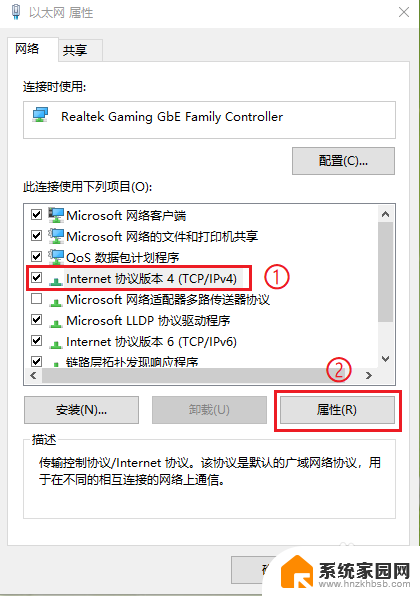
5.勾选【使用下面的DNS服务器地址】。
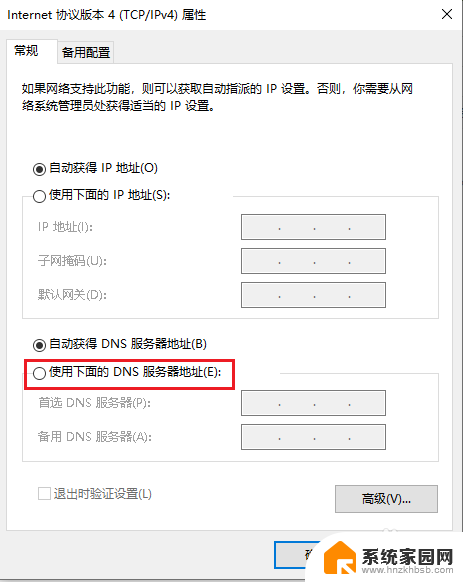
6.设置DNS服务器地址。
●首选DNS服务器地址设置为114NDS:114.114.114.114;
●备用DNS服务器地址设置为百度NDS:180.76.76.76;
●点击【确定】,设置完成。
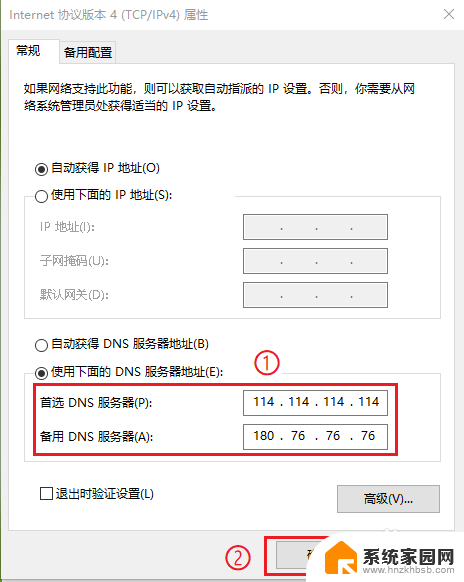
以上就是Windows如何设置DNS的全部内容,如果您遇到这种情况,您可以按照以上方法解决,希望对大家有所帮助。
windows如何设置dns win10如何手动修改DNS服务器地址相关教程
- win10怎么更改dns地址 win10如何修改DNS服务器地址
- windows怎么改dns win10如何修改DNS服务器地址
- win10电脑dns怎么设置 win10如何修改DNS服务器地址
- 如何设置电脑dns Win10手动设置DNS服务器地址步骤
- win10手动修改ip地址 如何在Windows 10中手动设置IP地址
- win10怎么修改dns地址 win10如何修改DNS地址
- windows怎么更改ip地址 Windows10如何手动修改IP地址
- win10怎么修改ip地址怎么办 Windows10如何手动修改IP地址
- windows 修改ip Windows10如何手动修改IP地址
- win10如何更改ip地址 Windows10如何修改IP地址设置
- 电脑网络连上但是不能上网 Win10连接网络显示无法连接但能上网的解决方法
- win10无线网密码怎么看 Win10系统如何查看已连接WiFi密码
- win10开始屏幕图标点击没反应 电脑桌面图标点击无反应
- 蓝牙耳机如何配对电脑 win10笔记本电脑蓝牙耳机配对方法
- win10如何打开windows update 怎样设置win10自动更新功能
- 需要系统管理员权限才能删除 Win10删除文件需要管理员权限怎么办
win10系统教程推荐
- 1 win10和win7怎样共享文件夹 Win10局域网共享问题彻底解决方法
- 2 win10设置桌面图标显示 win10桌面图标显示不全
- 3 电脑怎么看fps值 Win10怎么打开游戏fps显示
- 4 笔记本电脑声音驱动 Win10声卡驱动丢失怎么办
- 5 windows查看激活时间 win10系统激活时间怎么看
- 6 点键盘出现各种窗口 如何解决Win10按键盘弹出意外窗口问题
- 7 电脑屏保在哪里调整 Win10屏保设置教程
- 8 电脑连接外部显示器设置 win10笔记本连接外置显示器方法
- 9 win10右键开始菜单没反应 win10开始按钮右键点击没有反应怎么修复
- 10 win10添加中文简体美式键盘 Win10中文输入法添加美式键盘步骤